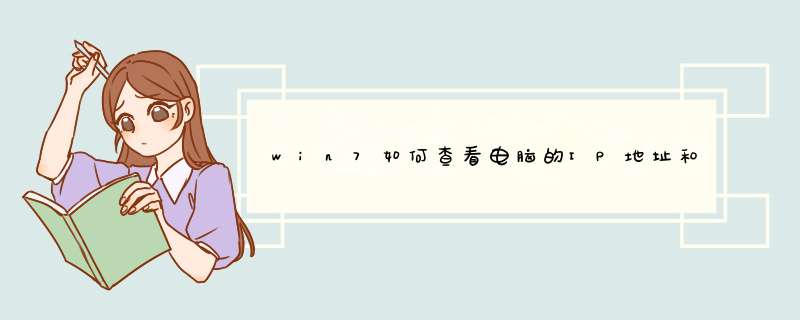
win7查看电脑IP地址和端口步骤如下:
一、在电脑界面里按WIN+R键打开”运行“对话框。
二、在对话栏输入cmd,按回车键,打开命令提示符。
三、用命令符执行 ipconfig /all 查看本机IP地址。
四、用命令符执行netstat -an 查看本机的端口。
1、检测端口是否开启,使用CMD命令,检测1433端口是否异常。打开cmd,输入:telnet localhost 1433然后回车,如果出现如图所示,则表示端口已经关闭。如图:
2、停止数据库引擎,打开数据库配置工具。
3、SQL Server 配置管理器,停止MSSQLSERVER,即可停止数据库引擎。如图:
4、打开SQL Server 网络配置--MSSQLSERVER的协议,在SQL Server网络配置中选择SQLEXPRESS的协议,选择TCP/IP ,右键属性。
5、打开IP地址选项,把"IP1"和"IP2"中"TCP端口"为1433,"已启用"改为"是" 把“IP地址”下“IPALL”的端口改为“1433”。如图:
6、选择SQL Native Client 10.0——客户端协议——TCP/IP,双击打开属性。默认端口改为1433,启用。如图:
7、将数据库引擎服务重新启动。如图:
第一步:打开控制面板,第二步:在查看的地方选择类别,然后在下面选择程序,
第三步:打开程序后,在程序界面选择打开或关闭windows功能,
第四步:进入windows功能后,在Telnet客户端前面打勾,然后点击确定,
第五步:回到桌面,然后打开运行,输入cmd,
第六步:在下面的cmd里面输入:telnet+ip(域名)+端口,然后回车,
第七步:回车后,显示连接失败就是此端口不可使用,
第八步:输入另一个端口后,回车运行,
第九步:回车运行后,就会看到直接黑屏的,这就是证明这个端口可用。
欢迎分享,转载请注明来源:内存溢出

 微信扫一扫
微信扫一扫
 支付宝扫一扫
支付宝扫一扫
评论列表(0条)